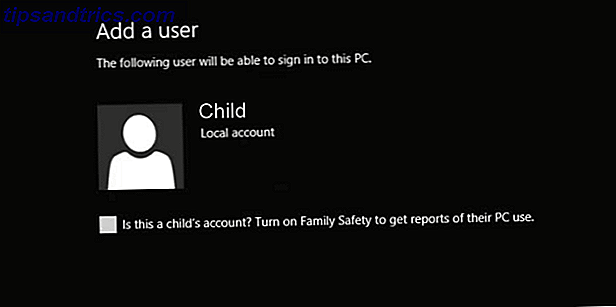
Internet abre un mundo de posibilidades e innumerables riesgos, especialmente para los niños. Windows 8 tiene una función de control parental llamada Family Safety. Permite al administrador del sistema monitorear y controlar la actividad de los usuarios en el dispositivo. Algunos padres pueden creer que el software de control parental es invasivo. ¿Deben los padres espiar a sus hijos? [Debates de MUO] ¿Deberían los padres espiar a sus hijos? [MUO Debates] ¿Espias a tus hijos? Si es así, ¿por qué? ¿Si no, porque no? Esta es la pregunta que tenemos entre manos hoy. Estas son las preguntas que vamos a explorar en este debate. Lea más, pero si mantiene un ojo vigilante sobre sus hijos en el mundo real, entonces es mejor hacerlo también en el digital.
La herramienta de seguridad familiar de Microsoft le permite ver a qué sitios web, aplicaciones y juegos ha accedido cada usuario. El contenido inapropiado puede ser bloqueado, nunca ser visto, y el tiempo total dedicado al dispositivo también puede ser limitado.
Es verdad que los controles parentales no son una nueva invención. Cómo usar los controles parentales de Windows para restringir el uso de la computadora por parte de su hijo Cómo usar los controles parentales de Windows para restringir el uso de la computadora por su hijo Los equipos pueden intimidar a los padres. Permitir que los niños tengan la oportunidad de entender las computadoras es importante, pero una PC puede usarse para explorar curiosidades que son inapropiadas. También pueden convertirse en sumideros de tiempo masivos ... Leer más, pero está más integrado en Windows 8 que en el pasado. Además, la función no solo tiene que ser utilizada por los padres; también tiene aplicaciones en las escuelas, grupos de juego y más.
Crear una cuenta infantil
Antes de comenzar, será útil crear una nueva cuenta de usuario para cada persona que vaya a usar la computadora. De esta forma, puede filtrar la actividad y la configuración según el usuario individual. Por lo menos, necesitará una cuenta de administrador (protegida con contraseña) y luego una cuenta separada para el niño.
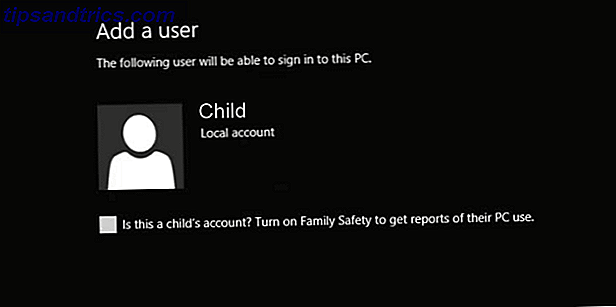
Para crear una cuenta infantil, simplemente vaya a 'Configuración de PC' y luego seleccione la categoría 'Usuario'. Desde aquí se le dará la opción de agregar un nuevo usuario y, al hacerlo, marcar una casilla para confirmar que la cuenta es para un niño.
Control de contenido y límites de configuración
Antes de configurar los controles parentales, es aconsejable que le haga saber a su hijo lo que está haciendo. Monitorear y controlar su acceso al contenido sin su conocimiento es una manera segura de causar malestar, así que simplemente explique por qué lo hace de una manera clara y honesta. Por supuesto, al final del día, este es su llamado a hacer.
Para comenzar, vaya al sitio web de seguridad familiar de Microsoft. Inicie sesión con las credenciales de su cuenta de Microsoft y se le presentará un resumen familiar, que detalla todos los usuarios y la posibilidad de editar su configuración.
Es posible usar la función de Protección infantil sin una cuenta de Microsoft, pero luego su configuración no se sincronizará en diferentes computadoras.
También se puede acceder a Family Safety a través del Panel de control. Simplemente cargue el Panel de control (es más simple simplemente buscarlo) y luego haga clic en el encabezado 'Cuentas de usuario y seguridad familiar' para ver a los usuarios y ajustar la configuración. Sin embargo, tenga en cuenta que puede obtener toda la información proporcionada aquí y más visitando el sitio web.

De manera predeterminada, la única configuración habilitada es el informe de actividad, que veremos en breve. Existe la posibilidad de elegir el día y la hora en que se puede usar la computadora, seleccionar a qué juegos y aplicaciones se puede acceder y también filtrar el contenido web.
El filtrado web se controla a través de cinco niveles preestablecidos diferentes. El entorno más sólido solo permite sitios web aprobados, escalando en el camino para permitir sitios para niños, sitios de interés general, redes sociales y servicios de correo electrónico, y finalmente para advertir cuándo se va a acceder a un sitio para adultos.
Informes de actividad
Esto rastrea toda la actividad de la cuenta de usuario del niño. También recibirá correos electrónicos regulares en su cuenta de Microsoft para resumir los sitios web visitados, los programas utilizados, los términos de búsqueda ingresados y el tiempo total dedicado al dispositivo.
Todo esto se puede ver con más detalle a través del panel de control de seguridad familiar. Esta vista le permite ver los sitios web más populares y las páginas que se han bloqueado. Estas páginas se pueden permitir de forma individual: los niños también tienen la opción de solicitar que se permita una página si creen que se ha filtrado de manera injusta.

Cualquier descarga desde la Tienda Windows ¡No se deje engañar! 5 consejos para evitar aplicaciones falsas en la tienda de Windows ¡No se deje engañar! 5 consejos para evitar aplicaciones falsas en la tienda de Windows La tienda de Windows ha sido arruinada por basura inútil y estafas. Recientemente, Microsoft depuró muchas aplicaciones falsas, pero la tienda aún presenta aplicaciones cuestionables. Te mostramos cómo no ser estafado. Leer más también se rastrean. Si, por ejemplo, un juego se descarga a través de la tienda, entonces se realizará un seguimiento de la acción de la descarga y también del tiempo dedicado a jugar.
Puede parecer extraño que todo esto tenga lugar en una interfaz web, pero en realidad es muy sensato. Permite a los padres controlar su sistema donde quiera que estén en el mundo, siempre que tengan un dispositivo conectado a Internet, lo que significa que se puede mantener un ojo vigilante ya sea en la habitación contigua o en otro país.
Programas de terceros
Si la función de Protección infantil no hace todo lo que usted desea, siempre hay un software de control parental de terceros. 5 Software gratuito de control parental que le dará la tranquilidad 5 Software gratuito de control parental que le permitirá concentrarse fácilmente Leer más para activar a. Sin embargo, la mayoría de estos le costará, a menudo a través de una suscripción anual, y algunos en realidad no ofrecen más beneficios que la herramienta nativa de Windows.
Algunas de las mejores opciones son programas como Net Nanny y AVG Family Safety, aunque hay muchos más disponibles. Lo bueno de esto es que también tienen aplicaciones para teléfonos inteligentes disponibles. Cuando los niños tienen la misma probabilidad de navegar por la web en sus teléfonos, es esencial que estén protegidos en todos sus dispositivos digitales.

Además, una buena característica de AVG Family Safety en particular es que supervisará las salas de chat y las redes sociales para buscar las palabras clave que a menudo se utilizan para victimizar a los niños. El acoso cibernético es un problema enorme e impactante en las escuelas y cualquier cosa que ayude a detenerlo es seguramente beneficioso.
Su familia será tan segura como las herramientas que usa
Estos programas son tan seguros como lo permite la tecnología en la que están. Si su cuenta de administrador no está asegurada adecuadamente con una contraseña segura 6 Consejos para crear una contraseña irrompible que puede recordar 6 consejos para crear una contraseña irrompible que puede recordar Si sus contraseñas no son únicas e irrompibles, también podría abrir el puerta de entrada e invitar a los ladrones a almorzar. Lea más para que un niño pueda desactivar la protección.
Del mismo modo, los programas de terceros deben ser lo suficientemente seguros como para que intentar la desinstalación o el cese del proceso sea frívolo, pero primero verifique esto. No tiene sentido utilizar una herramienta que se pueda ignorar fácilmente.
En última instancia, todo podría anularse fácilmente limpiando la computadora para restaurar el sistema. Por supuesto, ese es un ejemplo extremo, y no es probable que pase desapercibido, pero es solo una advertencia de que ningún sistema va a ser cien por ciento a prueba de tontos contra un chico verdaderamente conocedor de la tecnología con el deseo de ver contenido prohibido.
La seguridad de la familia es una gran utilidad incorporada en Windows 8. Es posible que sus hijos no busquen romper sus reglas de asignación de tiempo o ver sitios web inapropiados, pero estas cosas pueden suceder accidentalmente. Lo que podría parecer un sitio web inofensivo podría convertirse en algo totalmente diferente. Todavía puede permitir que sus hijos exploren, descubran y creen, pero puede asegurarse de que lo hacen de manera segura.
¿Usas Protección infantil para proteger a tus hijos o prefieres un método alternativo?



